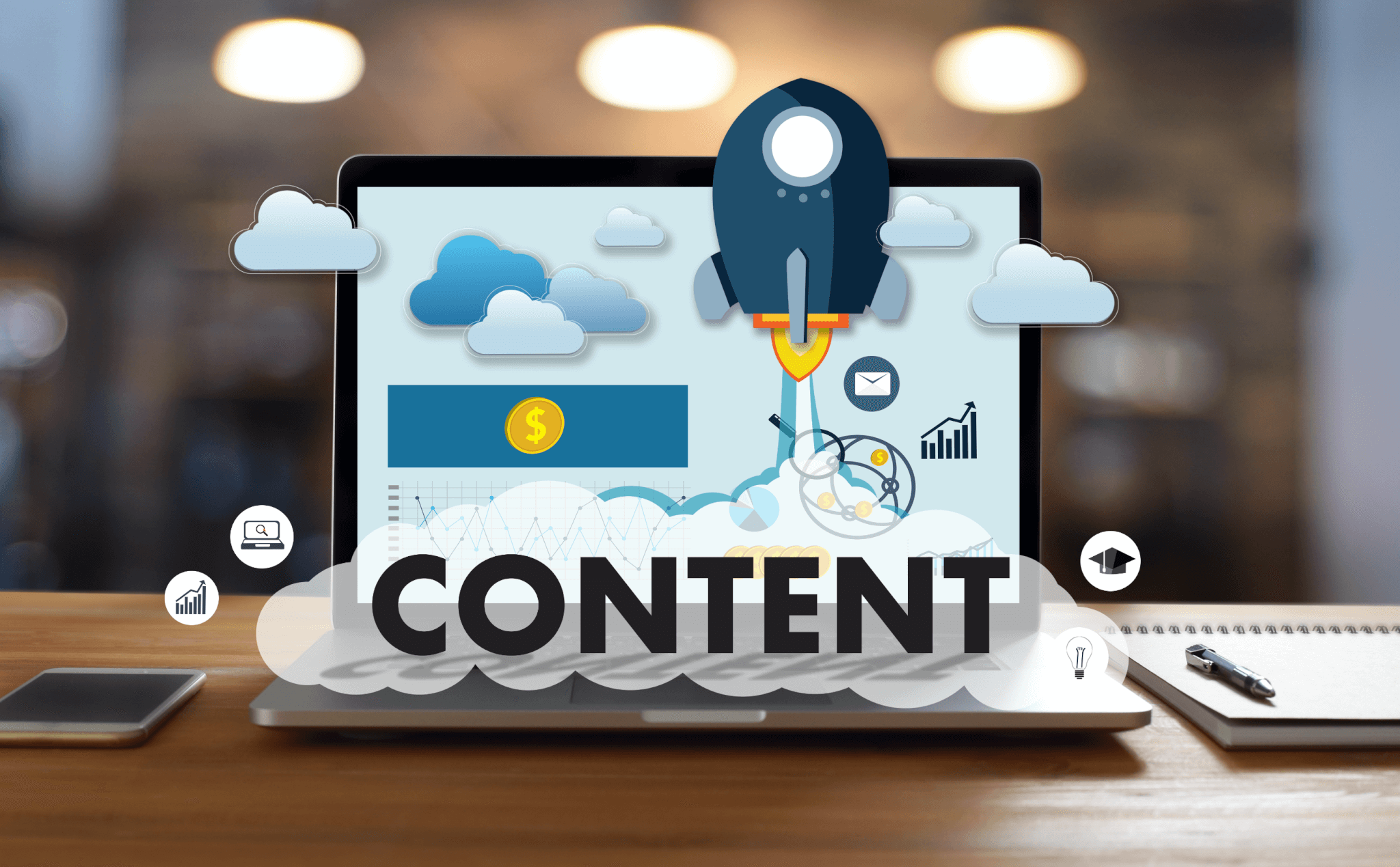何がオススメなのか、厳選して教えて欲しい。
いきなり結論ですが
「初心者に必要なプラグインは4つのみ」です。
「WordPress おすすめ プラグイン」で検索してみると大体が「8個〜15個」程度のプラグインがおすすめされています。
WordPress初心者の方は、この様に沢山紹介されているプラグイン中でどれを使えば良いのか混乱しますよね。
本記事の内容
- 初心者ブロガーに必須なプラグインは4つ
- 初心者ブロガーに便利なツールは7つ
- エンジニア向けのプラグインは2つ
- プラグインのデメリットはサイトが重くなる
- プラグインはテーマ次第で減らす事が可能
あくまでブログ初心者の方に向けて、まず初めにどのプラグインを使用すれば良いのか、と言うことにポイントを置きつつ解説していきます。
WordPress初心者におすすめプラグインは4つのみでok【便利ツールも紹介】

プラグイン導入にあたっての注意事項
そもそもプラグインとは、「WordPressにとってのアプリ」の様なものです。
つまり、サイトの機能を充実させる為の道具です。
しかし、スマホの種類やスマホを持っている人が変われば、必要なアプリも異なりますよね。
サイトのテーマで合ったり使用しているサーバーによってもプラグインは変わってきます。
その為、「絶対にオススメのプラグイン」なんてものはありません。
とはいえ、WordPressを開設した当初はどんなプラグインを導入すれば良いのか気になるものです。
そこでまず、プラグイン導入にあたっての注意事項を抑えておきましょう。
こんなプラグインは必要ない
- 古すぎる
- テーマとの相性が悪い
- 長い期間更新されていない
プラグインは多く入れれば良いと言う訳でもないのです。
プラグイン導入の際に注意するべき点
プラグイン導入の際のポイント3つ
- インストールされている数
- 使用中のWordPressとの互換性
- 最終更新日
上記にも述べた様に、長い期間更新されていないプラグインは導入しないほうが無難。
例えば、明らかに数年間更新されておらず、さらに評価も低いものはやめておきましょう。
WordPress初心者におすすめのプラグイン

必須のプラグイン
まずは初心者に必須のプラグインを4つ紹介していきます。
① Akismet Anti-Spam【アンチスパム】
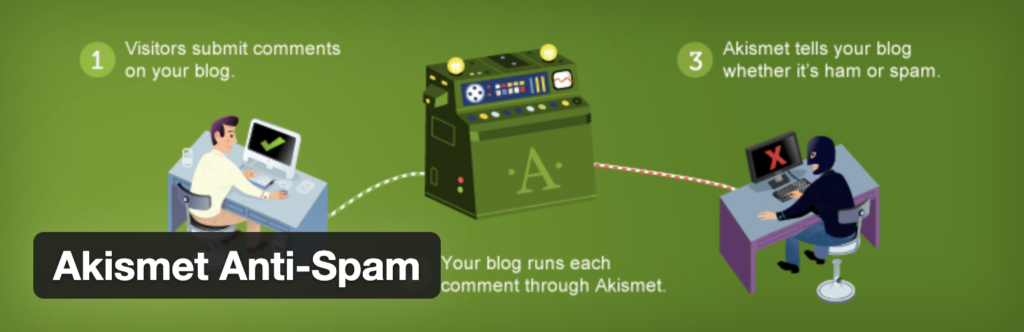
- 最終更新: 2か月前
- WordPress のバージョン: 4.0以上
- 対応する最新バージョン: 5.3.2
- 有効インストール数: 5万以上
- 評価の平均:星4.5(星5つ中)
例えば、ブログのコメント欄がスパムで荒らされた時にブロックしてくれます。
ブログ立ち上げ当初は、僕のサイトにも稀ですが英文で「これは明らかにスパムだな」と言うコメントが記載されていました。
一つ一つ確認するのはメンドウなので、インストールして有効化しておく事をおすすめします。
② Google XML Sitemaps【サイトマップ 作成】
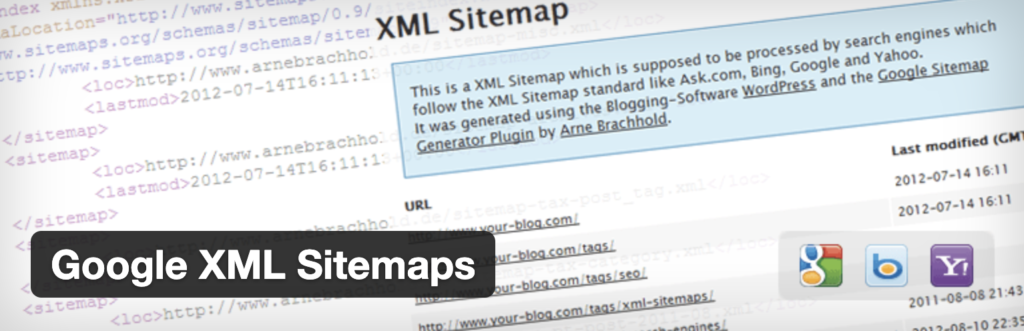
- 最終更新: 2か月前
- WordPress の必須バージョン: 3.3以上
- 対応する最新バージョン: 5.3.2
- 有効インストール数: 2万以上
このブログでもサイトマップ がありますが、こちらはhtmlで作成されたサイトマップでして、この様なサイトマップではなく、XMLで作成されたサイトマップ です。
サイトを適切に評価される為には、Googleからきちんとサイトの構造=設計図をXMLで作成したサイトマップ で評価される必要があります。
そのサイトの設計図を自動的に作成してくれるのがこのプラグインです。サイトマップ を作成したら、webコンソール(Google Search Console)に送信しましょう。送信する際にはGoogle Search Consoleに「sitemap.xml」と記載してクリックすればokです。下図参照。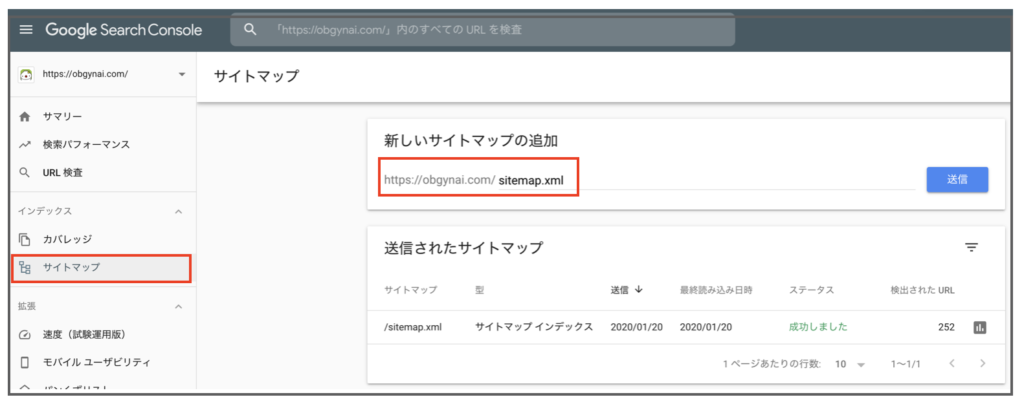
» Google XML Sitemapswを導入する
③ TinyMCE Advanced【エディター拡張機能】
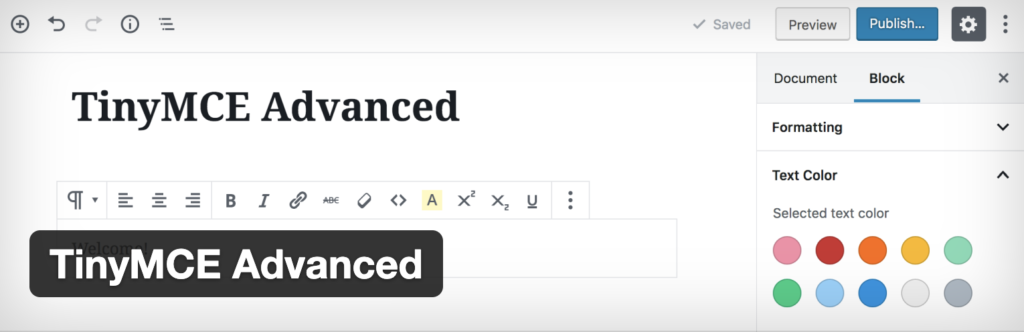
- 最終更新: 2か月前
- WordPress の必須バージョン: 5.3以上
- 対応する最新バージョン: 5.3.2
- 有効インストール数: 2万以上
- 評価:星4.5つ(星5つ中)
記事を編集する際に、YouTubeを挿入したり、リンクを貼ったり、引用を付けたりするなどの編集ボタンの種類を増すことができるので、ブログ初心者には非常に有益です。
ビジュアルエディタ出なくても、HTMLで編集できる方だと必要ないかもですが、初心者向けにはこのプラグインは非常におすすめです。
なお、実際の編集画面は下図の様な感じになります。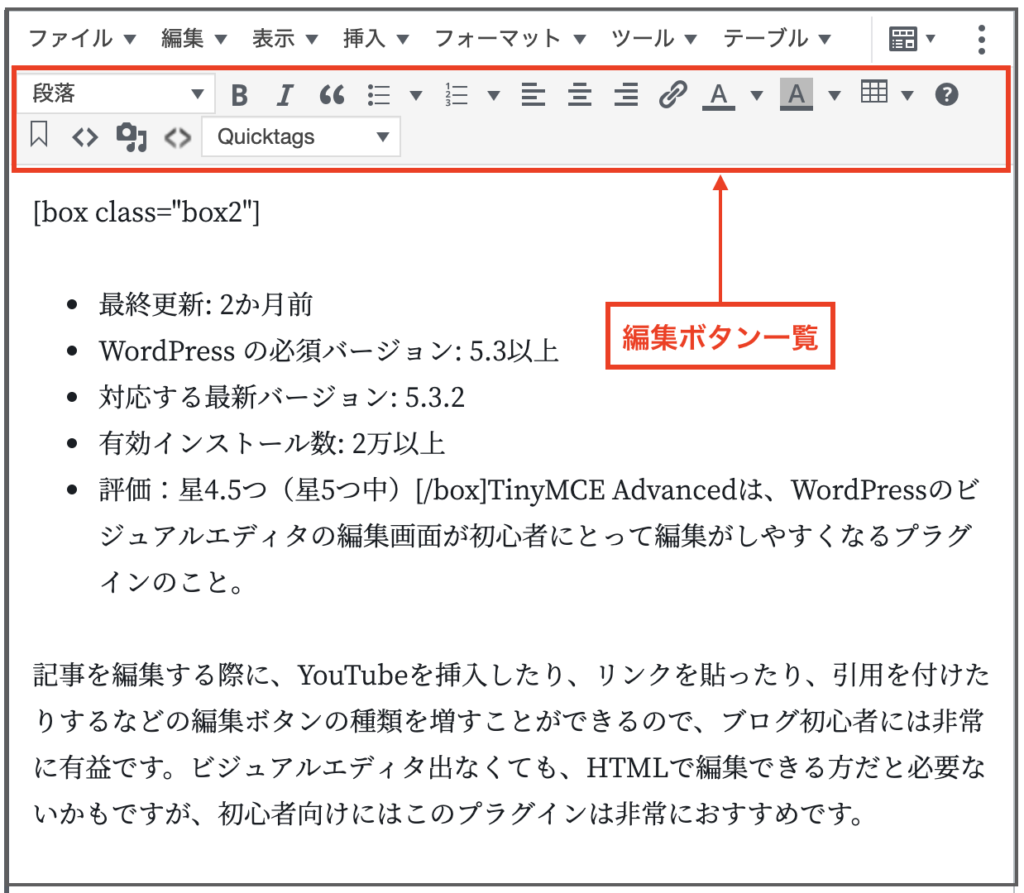
もし、HTMLとして編集するのが苦痛でない方は必要がないプラグインになります。
初心者の方目線だと便利なプラグインですので、慣れないうちは導入をおすすめします。
» TinyMCE Advancedを導入する
④ Broken Link Checker【リンク切れ確認機能】
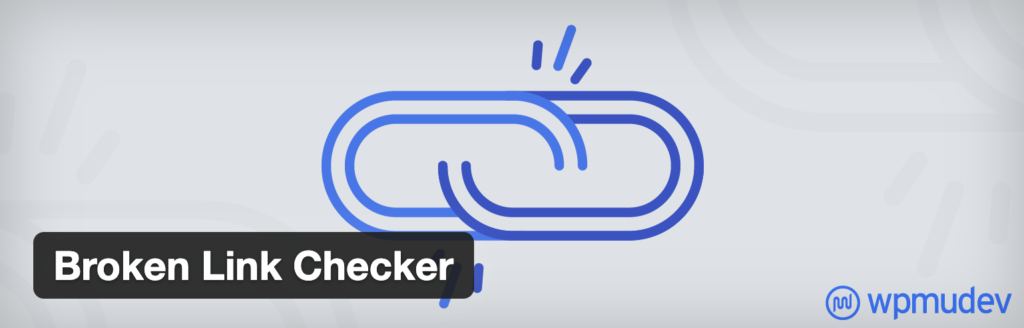
- 最終更新: 3週間前
- WordPress の必須バージョン: 3.2以上
- 対応する最新バージョン: 5.3.2
- 有効インストール数: 700,000+
- 評価:星4つ(星5つ中)
あると便利なプラグイン
① AddQuicktag【装飾用:吹き出しなど】

- 最終更新: 1年前
- WordPress の必須バージョン: 3.0以上
- 対応する最新バージョン: 5
- 有効インストール数: 200,000+
- 評価の平均:星5つ(星5つ中)
例えば、このアイコンもAddQuicktagで作成したものです。

この様に「エディターに装飾を加えたい」と言う方にはおすすめのプラグインです。
② EWWW Image optimizer【画像圧縮用】
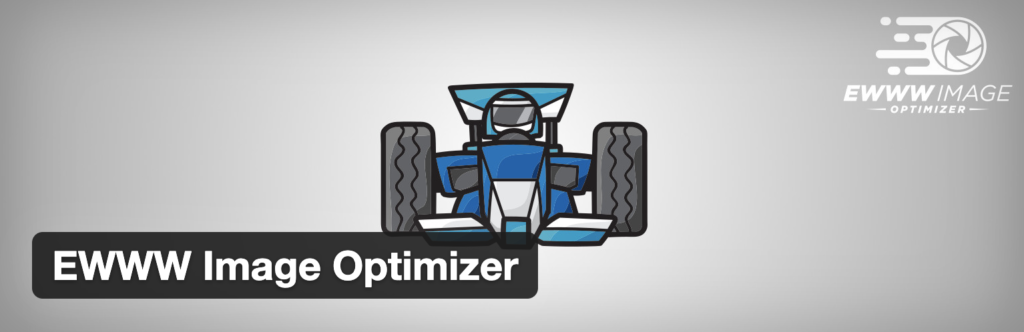
- 最終更新: 2週間前
- WordPress の必須バージョン: 5.0以上
- 対応する最新バージョン: 5.3.2
- 必須 PHP バージョン: 5.6以上
- 有効インストール数: 700,000+
- 評価:星4.5つ(星5つ中)
しかし、実はあまり効果がないといった声もありますね。
画像圧縮系のプラグインでは、EWWW Image optimaizer の他にも Compress JPEG & PNG images と言うプラグインもあります。
どちらを使用するかは好みですが、各々にメリットデメリットがあります。
なお画像圧縮に関して効率が良いのは、サイトに画像をアップロードする前に、JPEG圧縮など無料のサイトも多いので、画像をインストールする前に圧縮することをおすすめします。
» EWWW Image optimaizer
③ Contact Form 7【お問い合わせフォーム作成】

- 最終更新: 2か月前
- WordPress の必須バージョン: 4.9以上
- 対応する最新バージョン: 5.3.2
- 有効インストール数: 5万以上
- 評価:星4つ(星5つ中)
メールエラーが減ります。とはいえ、お問い合わせフォームにこだわりがない場合は、Googleフォームのほうが断然安定します。
④ Easy Table of Contents【目次作成】
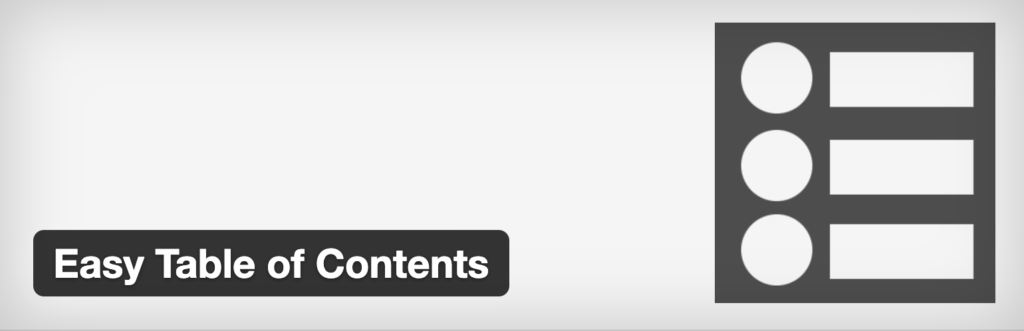
- 最終更新: 10か月前
- WordPress の必須バージョン: 4.4以上
- 対応する最新バージョン: 5.1.4
- 有効インストール数: 100,000+
- 評価:星4.5つ(星5つ中)
非常に使いやすく、便利です。まぁでも、無くても自分でまとめれば必要ないですね。
④ ALL in one SEO Pack【meta descriptionとmeta keywordsを記入用】
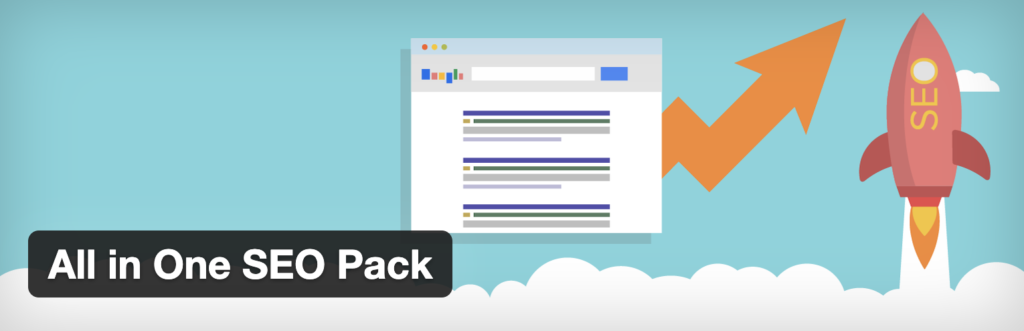
meta descriptionとmeta keywordsを記入用】- 最終更新: 1か月前
- WordPress の必須バージョン: 4.9以上
- 対応する最新バージョン: 5.3.2
- 必須 PHP バージョン: 5.2.4以上
- 有効インストール数: 2万以上
- 評価:星4.5(星5つ中)
meta descriptionとmeta keywordsを記入する際に必要なプラグインになります。
僕はSANGOを使用しており、SANGO利用者には必要のないプラグインです。
SANGOではあらかじめmeta descriptionとmeta keywordsを記入できる様にカスタマイズされています。
All in One SEO Packを使うとバグの原因となる可能性があるのでご注意ください。この様に、テーマによっては合わないプラグインもある為、要注意。
※ 2020/02/10 現在ではSANGO → Affingerにテーマを変更しました。しかしAffingerでも実装済なので、必要なかったですね。
» All in One SEO Packを導入する
⑤ Adsense Invalid Click Protector【不正クリック予防】
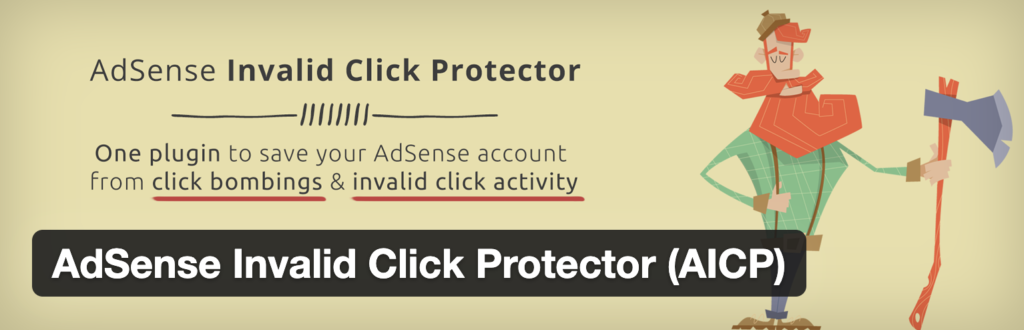
- 最終更新: 8か月前
- WordPress の必須バージョン: 4.2以上
- 対応する最新バージョン: 5.2.5
- 有効インストール数: 9,000+
- 評価:星4.5(星5つ中)
Google Adsenseを導入している方の為に、不正なクリックを防ぐ為のプラグイン。
自身で行っていないとしても、悪意ある他人より不正なアドセンスのクリックを繰り返される事で、Googleから不適切な評価をされる事があります。その様な不正なクリックを守ってくれるプラグインです。
» AdSense Invalid Click Protector(AICP)を導入する
以下はプログラマーや統計学、データサイエンスを学習しつつ、アウトプットとして記事を書かれている方向けのプラグインになります。
⑥ Crayon Syntax Highlighter【ソースコードの表示】
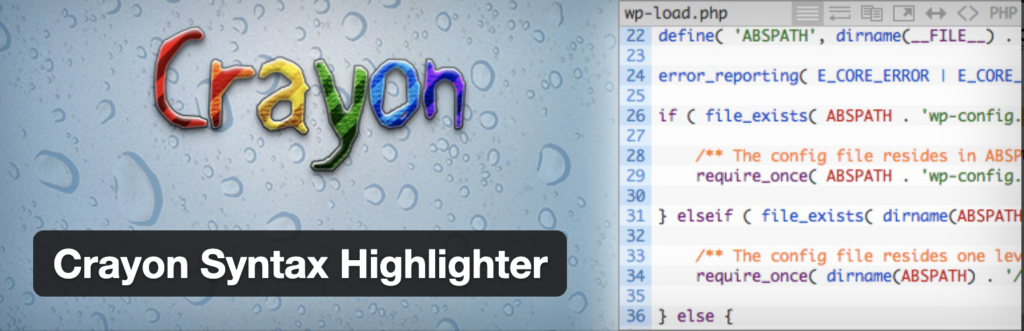
- 最終更新: 4年前
- WordPress の必須バージョン: 3.0以上
- 有効インストール数: 40,000+
- 評価:星4つ(星5つ中)
アウトプットとしてWordPressを使用しているエンジニアであれば、コードを綺麗に表示したいですよね。
色々表示のさせ方の種類がありますが、個人的におすすめの表示のタイプは「Visual Assist」がコードが見やすく、カッコ良い印象があります。
» Crayon Syntax Highlighterを導入する。
⑦ Simple Mathjax【数式を表示】
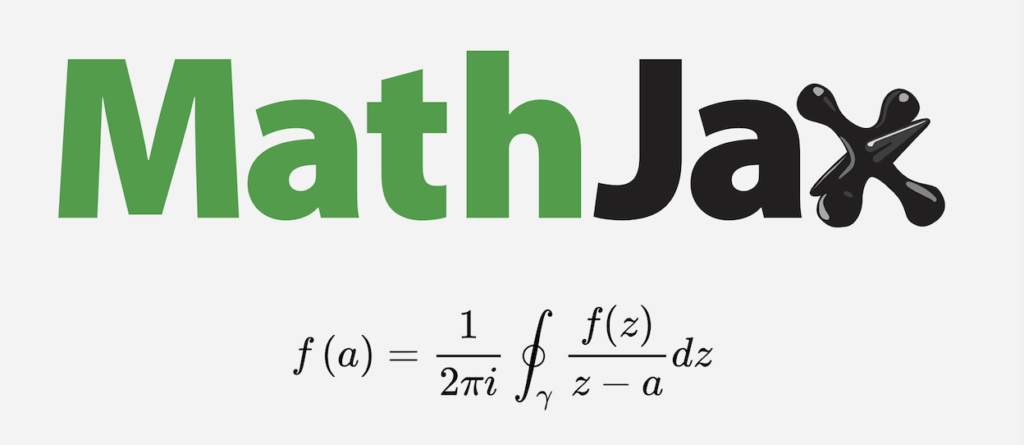
WordPressで数式を使いたい方向けです。
僕の場合は、ブログをアウトプットとして位置づけしているのでこのプラグインは必須です。もちろん前提としてLatexを理解していると言う事があります。
Webページ内で数式を綺麗に書くためには Mathjax というjavascriptのプラグインを使うのが一般的です。
このように整った数式を簡単に書くことができます。(下記はオイラーの定理です。)このプラグインを使用すると、非常に綺麗に数式を書く事ができます。
プラグインのデメリットへの対策方法
プラグインを入れすぎるデメリットとしては、サイト自体が重くなってしまい、サイトの読み込みスピードが落ちてしまいます。
しかし、最近はプラグインを導入しなくても既にカスタマイズ済みのテーマが多いですね。例えば、このサイトが使用しているSANGOというテーマだと、「ALL in One SEO Pack」は必要ありません。また、他のテーマではさらに少なくする事ができます。
僕自身はSANGOを気に入って使用していますが、人それぞれ好みもありますし、より良いテーマもあります。
個人的には、プラグインをより少なくするのに適したテーマは圧倒的に Affingerだと思います。(実際に僕もAffingerを購入はしたものの、デザインのカスタマイズ性が難しく、現在はデザインも気に入っているSANGOを使用しています。)
この様に、テーマ次第でプラグインを減らすことも可能ですね。
※ 2020/02/10 更新
現在2020/02/09にSANGOからAffingerに変更しました。やはりデザインのカスタマイズ性が豊富で必要なプラグインも少ないので非常に便利です。
現在使用しているプラグインは4個+2個(Affingerオリジナル機能の為のプラグイン)です。
まとめ|WordPressはプラグインで機能がUP

まとめです。
WordPress初心者にとって本当に必要なプラグインは4つのみです。しかし、導入しておくと便利なプラグインも7つ紹介しているので要checkですね。
必須のプラグイン
- Akismet Anti-Spam【スパム予防】
- Google XML Sitemap【サイトマップ 作成】
- TinyMCE Advanced【エディター拡張機能】
- Broken Link Checker【リンク切れ確認機能】
あると便利なプラグイン
- AddQuicktag【装飾用】
- EWWW Image optimizer【画像圧縮】
- Contact Form7【お問い合わせフォーム】
- Easy Table of Contents【目次作成】
- ALL in one SEO Pack【meta description等記入用】
- Adsense Invalid Click Protector【不正クリック予防】
- Crayon Syntax Highlighter【ソースコードの表示】
- Simple Mathjax【数式を表示】
WordPressに導入するプラグインは便利なものも多いですが、テーマによってはバグが起きたり、相性が悪かったりするので注意ですね。
試行錯誤しながら自分のテーマに合ったプラグインを導入して、機能を充実させていきましょう。
今回は以上となります。